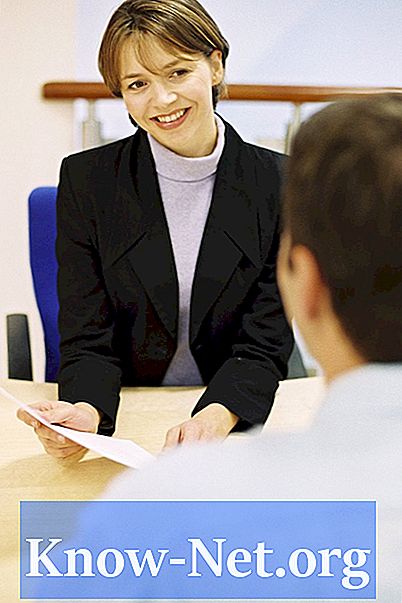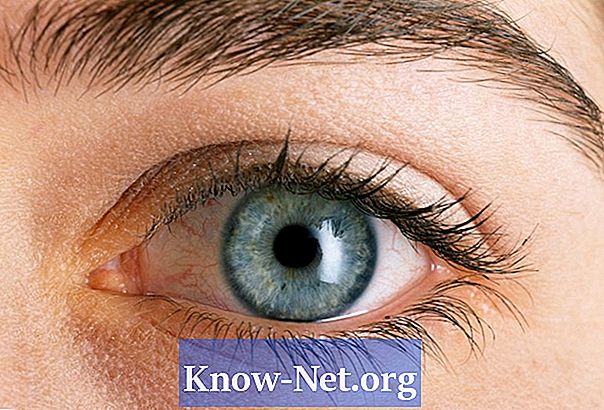Contenu

Le logiciel Adobe Photoshop est livré avec un grand ensemble d'outils pour créer des illustrations numériques, mais pour l'édition de photos, votre version "allégée" de Photoshop Elements peut être idéale. Travailler dans Elements vous permet de contrôler l'apparence de vos photos, indépendamment de ce qui s'est passé de l'autre côté de l'objectif de la caméra. Effectuez des corrections sur l'écran, comme supprimer l'éblouissement du soleil et diminuer sa teinte, en quelques clics seulement des outils Elements.
Étape 1
Ouvrez Photoshop Elements, cliquez sur l'onglet "Fichier" et sélectionnez "Ouvrir". Choisissez une photo et double-cliquez sur le nom du fichier. L'image s'ouvre dans l'espace de travail Elements.
Étape 2
Ouvrez le menu "Fenêtre" et sélectionnez "Calques" pour ouvrir la palette "Calques". Notez qu'il existe un calque appelé «arrière-plan».
Étape 3
Cliquez sur l'outil "Agrandir" (qui ressemble à une loupe) au bas de la palette "Outils" sur le côté gauche de l'écran. Agrandissez une zone de l'image avec la lumière du soleil.
Étape 4
Cliquez sur l'outil "Lasso" dans la palette "Outils". Dessinez un contour autour de la partie de la lueur que vous souhaitez corriger. Des lignes clignotantes apparaîtront autour de la marque; cliquez avec le bouton droit de la souris et sélectionnez "Layer via Copy". Notez que la palette "Calques" a un nouveau "Calque 1" (Calque 1).
Étape 5
Ouvrez le menu "Image" en haut de l'écran, cliquez sur "Réglages" et sélectionnez "Niveaux". Faites glisser la fenêtre "Niveaux" sur le côté de l'écran afin que vous puissiez voir à la fois la zone de luminosité et la fenêtre. Faites glisser le triangle blanc sous la section «Niveaux de sortie» sur la gauche, réduisant la luminosité en assombrissant la zone sélectionnée. Notez le numéro dans la case sous le triangle blanc, et cliquez sur le bouton "OK".
Étape 6
Cliquez sur le calque "arrière-plan" de la palette et répétez la procédure "Lasso" et "Calque via copie" dans une autre zone de lumière du soleil. Répétez la procédure «Image», «Réglages» et «Niveaux», mais au lieu de faire glisser le triangle blanc, tapez le nombre dans la case pour garantir exactement les mêmes changements de couleur pour les zones du même endroit, comme une vitre ou la chemise de quelqu'un. Cliquez sur "OK" lorsque vous êtes satisfait.
Étape 7
Répétez la procédure des calques, en commençant toujours par le calque «d'arrière-plan», pour corriger les autres zones d'ensoleillement de l'image. Cliquez sur l'icône de petites lignes en haut de la palette "Calques". Cliquez sur "Aplatir l'image".
Étape 8
Cliquez sur le menu "Fichier", puis sur "Enregistrer sous" et entrez un nouveau nom pour la photo, afin de ne pas remplacer l'original.